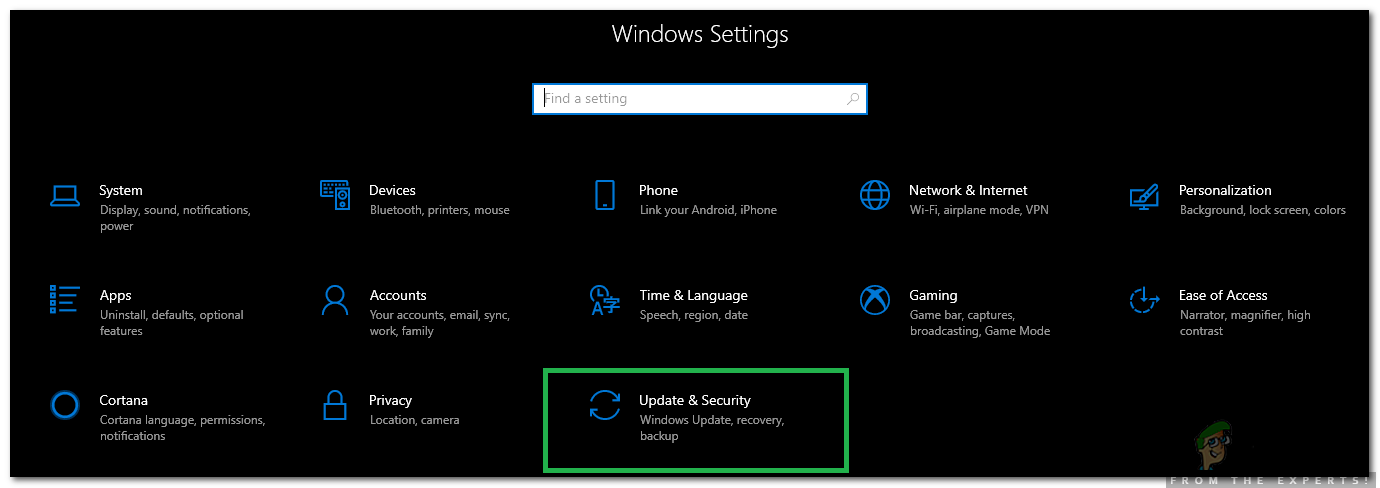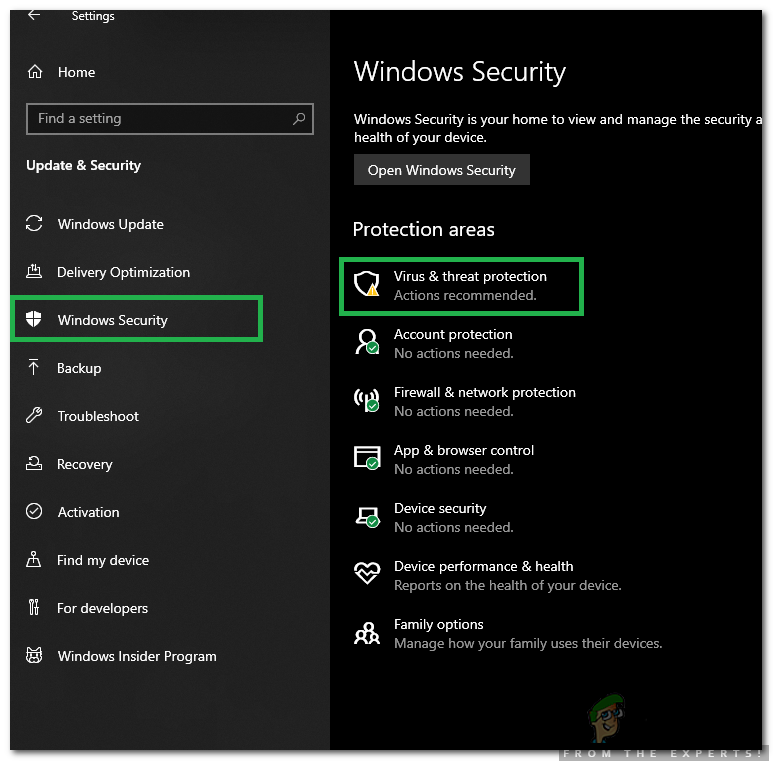사용자들이“ Gstatic.co m '을 브라우저에 표시하고 일부 보고서는'Gstatic '에 의해 브라우저로 리디렉션 된 사용자가보고합니다. 이 기사에서는이 도메인의 기능에 대해 안내하고 안전한지 알려드립니다.

Gstatic 도메인
'Gstatic'이란 무엇입니까?
Gstatic.com은 Google 소유의 도메인이며 콘텐츠 전송 네트워크에서 콘텐츠를로드하는 데 사용됩니다. CDN은 나중에 Gstatic 도메인을 통해 액세스되는 서버에 웹 사이트 콘텐츠를 업로드하는 데 사용됩니다. Gstatic은 또한 JSlibraries, 스타일 시트 등과 같은 정적 데이터를 저장하는 데 사용됩니다. 또한 ' http://connectivity.gstatic.com/ ”는 Chrome 및 Android 기기에서 인터넷 연결을 확인하는 데 사용됩니다.

Gstatic을 통한 Android 연결 확인
그러나 또한 위조 물건 형태로이 도메인의 바이러스 . 이 바이러스는 많은 사람들을 괴롭 혔으며 애드웨어와 관련이 있습니다. 애드웨어는 컴퓨터에 자신을 다운로드하여 설치하고 사용자 광고를 보여주는 응용 프로그램입니다. 다른 콘텐츠와 함께 다운로드되어 백그라운드에 설치됩니다. 사용자의 관심사를 추적 한 다음 광고를 컴파일합니다. 이러한 광고는 사용자가 브라우저를 열려고 할 때 표시되며 응용 프로그램에서 리디렉션됩니다.
Gstatic은 바이러스입니까?
이 상황에 대해 상충되는 보고서가 있으며 일부 사용자는 안전한 사이트라고 제안하는 반면 다른 사용자는 응용 프로그램에 대해 끔찍한 경험을했습니다. 판결을 내리는 것은 매우 어렵 기 때문에 결정하기 전에 컴퓨터에서 바이러스를 검사하는 것이 좋습니다. 때때로 바이러스 / 악성 프로그램은 합법적 인 응용 프로그램으로 위장하여 컴퓨터를 감염시킵니다.
따라서 완전한 주사 컴퓨터의 결정 감염된 경우 나쁜 생각이 아닙니다. 또한 Windows Defender를 사용하여 운영 체제가 최신인지 검사하는 것이 좋습니다.
시스템 검사를 실행하는 방법?
컴퓨터가 바이러스로부터 안전한지 확인하기 위해 전체 시스템 검사를 실행하여 컴퓨터에서 맬웨어를 격리하고 제거합니다. 그에 대한:
- “ 윈도우 '+' 나는 ”을 눌러 설정을 엽니 다.
- 클릭 ' 최신 정보 & 보안 ”를 선택하고 'Windows 보안' 왼쪽 창에서.
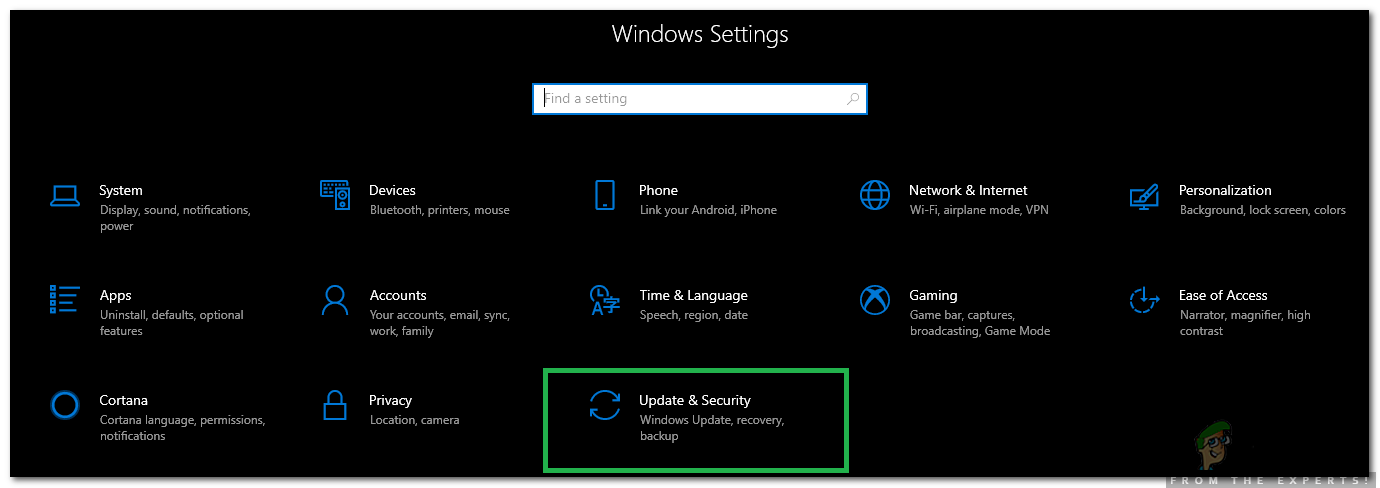
업데이트 및 보안 옵션 선택
- ' 바이러스 및 위협 방지 ”옵션을 선택하고“ 스캔 옵션 ”버튼.
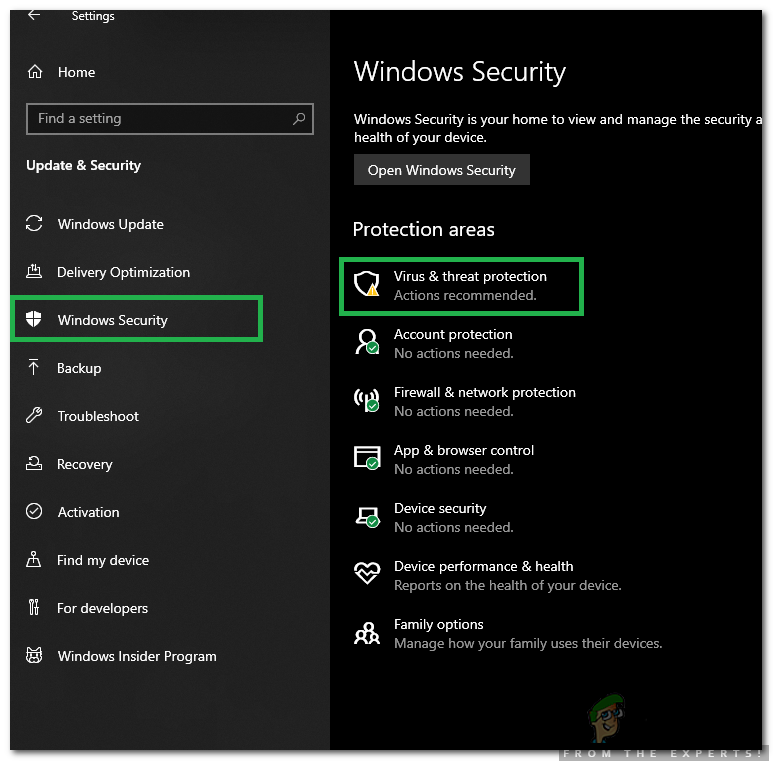
'바이러스 및 위협 방지'를 클릭합니다.
- 클릭 ' 완전한 주사 '를 선택하고' 주사 지금 ”버튼.
- 방어자는 이제 컴퓨터를 검사하여 바이러스로부터 안전한지 확인합니다.